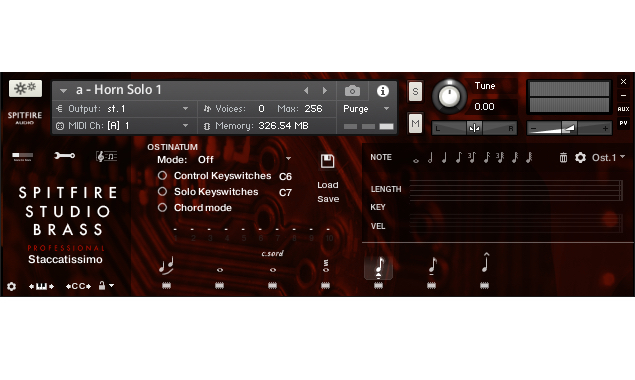Spitfire Audio, eine Samplemanufaktur aus London, schneidert seit nunmehr zehn Jahren feine, aber fette Samples. Im Laufe der Jahre hat sich die Company aus London zu einem der führenden Hersteller von Sample Libraries, insbesondere für orchestral-filmmusikalische Sounds, entwickelt.

Dass Spitfire von Komponisten betrieben wird, merkt man den Produkten durchaus an: Funktionale Bearbeitungsoptionen, ein reiches Artikulationsangebot und eine exzellente Aufnahmeumgebung zeichnen sämtliche Libraries aus. All diese Features treffen auch auf „Studio Brass Professional“ zu, eine Library, die alle gängigen und auch ein paar weniger gängige Blechbläser abbildet. Was die Library kann, was sie auszeichnet, was sie von anderen Libraries mit ähnlichem Programm unterscheidet und wie sie klingt, das haben wir für euch getestet.
Details
Download und Installation
Das Prozedere für den Download und die Installation läuft hier wie mittlerweile überall: Der Download erfolgt über die hauseigene Spitfire-App. Nach dem Einloggen steht der Download bereit. Das sind bei den Brass ca. 113 GB, es dauert also etwas. Danach wird die Library per Seriennummer in Native Access für Kontakt aktiviert und schon kann es losgehen.
Die Instrumente
Die Instrumentenübersicht vermittelt schlagartig Sorglosigkeit: Es gibt elf verschiedene Instrumente und diese wiederum in teils verschiedener und chorischer Fassung. Soll bedeuten: Es gibt z. B. zwei verschiedene Solohörner und -trompeten sowie Hörner a4 oder Trompeten, Tenor- und Bassposaunen a2. Das ist fein, bei hochwertigen Libraries allerdings auch keine große Überraschung. Verblüffend sind hingegen andere Kandidaten wie Piccolotrompete, Basstrompete, Kontrabassposaune und Euphonium, denn diese gehören nicht zwangsläufig zum Inventar einer Brass-Library. Genauso wenig findet man eine Kontrabasstuba oder ein Cimbasso im regulären Library-Sortiment. Wenn nun noch der Klang und die Performance mit dem überzeugenden Angebot mithalten können, ist diese Library also in der Tat ein Rundum-sorglos-Paket.
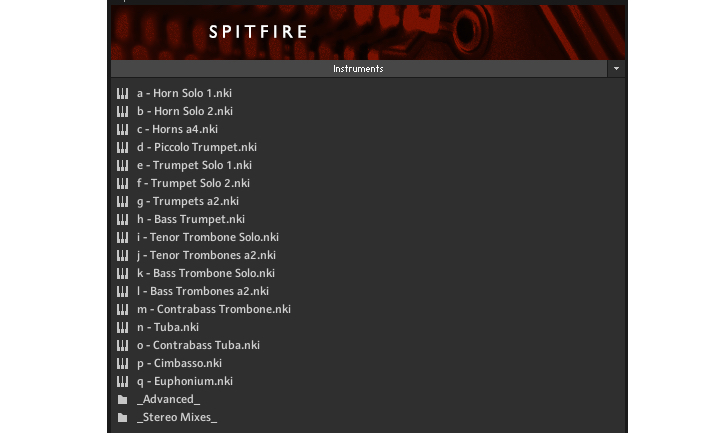
Das Artikulationsfenster
Der Inhalt des Artikulationsfensters gestaltet sich glücklicherweise übersichtlich, denn das Layout des GUI ist leider ausgesprochen klein. Neben den grafisch deutlich dargestellten Artikulationen gibt es Regler für Dynamics, Vibrato, Release, Tightness und Expression, außerdem einen Fader, mit dem sich stufenlos zwischen verschiedenen Mikrofonpositionen von Far bis Close wechseln lässt.
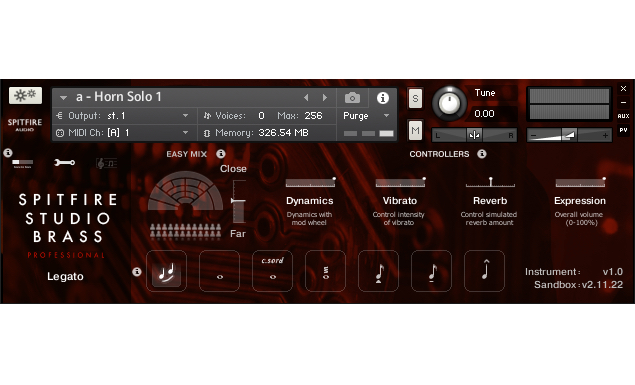
Das Controls-Fenster
Ein Klick auf den Schraubendreher links oben im Artikulationsfenster und ich befinde mich im Controls-Fenster. Hier geht eine ganze Menge: Die einzelnen Mikrofonsignale (stolze sechs Signale plus zwei Stereomixes) lassen sich individuell mischen und ihre Stereoweite und das Panning bearbeiten. Außerdem lassen sich verschiedene Velocity-Kurven anwählen. Ich kann zudem zwischen mehreren Artikulationspresets auswählen und so ggf. RAM sparen. Auch das Round-Robin-Verhalten kann gesteuert werden. Das bezieht sich sowohl auf die Anzahl der zur Verfügung stehenden Round Robins, als auch auf die Möglichkeit, 2 Round Robin Samples simultan auf verschiedene Art abspielen zu lassen. Bearbeitungs- und steuerungstechnisch gibt es also viele Optionen, was der Lebendigkeit einer Produktion vermutlich gut tun wird.
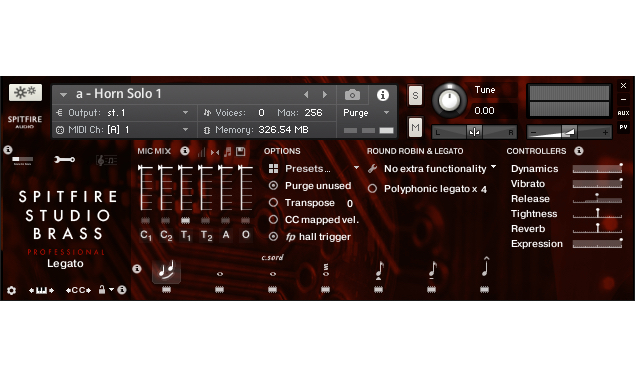
Das Ostinatumfenster
Mit dem Ostinatum lassen sich rhythmische Patterns kreieren. Das funktioniert allerdings nur mit kurzen Artikulationen, weshalb sich das Fenster auch nur öffnen lässt, wenn vorher eine kurze Artikulation angewählt wurde. Gebrauchen kann man das Ostinatum wahlweise als Überraschungspaket, oder um Patterns gezielt zu designen. Es lassen sich bis zu acht verschiedene Patterns erstellen, zwischen denen sich switchen lässt. Insgesamt erinnert das Ostinatum auf den ersten Blick an einen Arpeggiator. Ich hoffe allerdings, dass mehr dahintersteckt als ein fancy Name für ein altbekanntes Tool. Und mit dieser Hoffnung im Hinterkopf starte ich den Praxisteil.